ubuntu14.04安装cuda8.0、opencv2.4.13、caffe
### Ubuntu 14.04 下 CUDA 8.0、OpenCV 2.4.13 和 Caffe 的安装配置 #### 一、系统环境准备 **1. 环境要求** - 操作系统: Ubuntu 14.04 (64位) - 显卡: GTX 750 Ti - CUDA 版本: 8.0.61 - cuDNN 版本: cudnn-8.0-linux-x64-v5.1 - OpenCV 版本: 2.4.13 - Caffe 版本: 未指定,通常推荐使用最新的稳定版本 **2. 更新 apt 源** 为了确保能够获取到最新的软件包,首先需要更新系统的 apt 源。可以通过编辑 `/etc/apt/sources.list` 文件来完成: ```bash sudo vi /etc/apt/sources.list ``` 在该文件中添加以下源信息: ```bash deb http://archive.ubuntu.com/ubuntu utopic main restricted universe multiverse deb http://archive.ubuntu.com/ubuntu utopic-security main restricted universe multiverse deb http://archive.ubuntu.com/ubuntu utopic-updates main restricted universe multiverse deb http://archive.ubuntu.com/ubuntu utopic-proposed main restricted universe multiverse deb http://archive.ubuntu.com/ubuntu utopic-backports main restricted universe multiverse deb-src http://archive.ubuntu.com/ubuntu utopic main restricted universe multiverse deb-src http://archive.ubuntu.com/ubuntu utopic-security main restricted universe multiverse deb-src http://archive.ubuntu.com/ubuntu utopic-updates main restricted universe multiverse deb-src http://archive.ubuntu.com/ubuntu utopic-proposed main restricted universe multiverse deb-src http://archive.ubuntu.com/ubuntu utopic-backports main restricted universe multiverse ``` 更新 apt 包索引: ```bash sudo apt-get update ``` **3. 安装基础依赖包** 安装一些基础的开发工具和库,为后续安装 CUDA 和其他组件做准备: ```bash sudo apt-get install vim cmake git gcc build-essential ``` #### 二、更新 NVIDIA 显卡驱动 **1. 查看显卡型号** 使用以下命令查看显卡信息: ```bash lspci | grep VGA ``` 如果当前使用的是 nouveau 驱动,可以使用以下命令确认: ```bash lspci -v -s 01:00.0 ``` **2. 下载驱动** 访问 NVIDIA 官网,根据显卡型号下载对应的驱动程序。 **3. 更新驱动** - 禁用 nouveau 驱动:在 `/etc/modprobe.d/blacklist.conf` 文件末尾添加 `blacklist nouveau`。 - 卸载旧驱动:`sudo apt-get --purge remove xserver-xorg-video-nouveau` - 重启系统:`sudo reboot` - 关闭图形界面:`sudo init 3` - 卸载旧版 NVIDIA 驱动:`sudo apt-get --purge remove nvidia-*` - 停止 lightdm 服务:`sudo /etc/init.d/lightdm stop` - 使用 Ctrl + Alt + F1~F6 进入 tty 模式 - 登录系统后更新驱动: ```bash sudo su cd /home/ubu/driver/ ./NVIDIA-Linux-x86_64-384.69.run ``` 按照提示进行安装,通常情况下选择“accept”、“continue install”、“yes”等选项即可。 **4. 开启图形界面** 完成驱动安装后,重新启动 lightdm 服务: ```bash sudo /etc/init.d/lightdm start ``` **5. 检查驱动** 验证显卡驱动是否正确安装: ```bash lspci -v -s 01:00.0 ``` 确认当前使用的是 NVIDIA 驱动。 #### 三、安装 CUDA 8.0 **1. 下载安装包** 访问 NVIDIA CUDA 官网下载 CUDA 8.0 的安装包。 **2. 安装 CUDA** 执行以下命令安装 CUDA 8.0: ```bash sudo dpkg -i cuda-repo-ubuntu1404_8.* ``` 注意这里省略了部分安装步骤,完整的安装过程包括但不限于添加 PPA、安装 CUDA 软件包、设置环境变量等。安装完成后需要验证 CUDA 是否安装成功,并且确保能够正常使用。 **四、安装 OpenCV 2.4.13** **1. 下载 OpenCV** 从官方网站下载 OpenCV 2.4.13 的源代码。 **2. 编译安装** 创建一个构建目录并进入: ```bash mkdir opencv_build cd opencv_build ``` 运行 CMake 来配置构建过程: ```bash cmake -D CMAKE_BUILD_TYPE=RELEASE \ -D CMAKE_INSTALL_PREFIX=/usr/local \ -D INSTALL_C_EXAMPLES=ON \ -D INSTALL_PYTHON_EXAMPLES=ON \ -D OPENCV_EXTRA_MODULES_PATH=../opencv_contrib/modules \ -D BUILD_EXAMPLES=ON .. ``` 然后编译并安装: ```bash make -j4 sudo make install sudo ldconfig ``` **五、安装 Caffe** **1. 克隆 Caffe 仓库** 使用 Git 克隆 Caffe 的源代码仓库: ```bash git clone https://github.com/BVLC/caffe.git cd caffe ``` **2. 编译安装** 根据 Caffe 的官方文档,配置 Makefile.config 文件,并编译安装 Caffe: ```bash cp Makefile.config.example Makefile.config make all -j4 make test -j4 make runtest -j4 sudo make install sudo make pycaffe ``` 至此,Ubuntu 14.04 系统下 CUDA 8.0、OpenCV 2.4.13 和 Caffe 的安装配置过程基本完成。接下来可以进行相应的测试以确保安装无误。
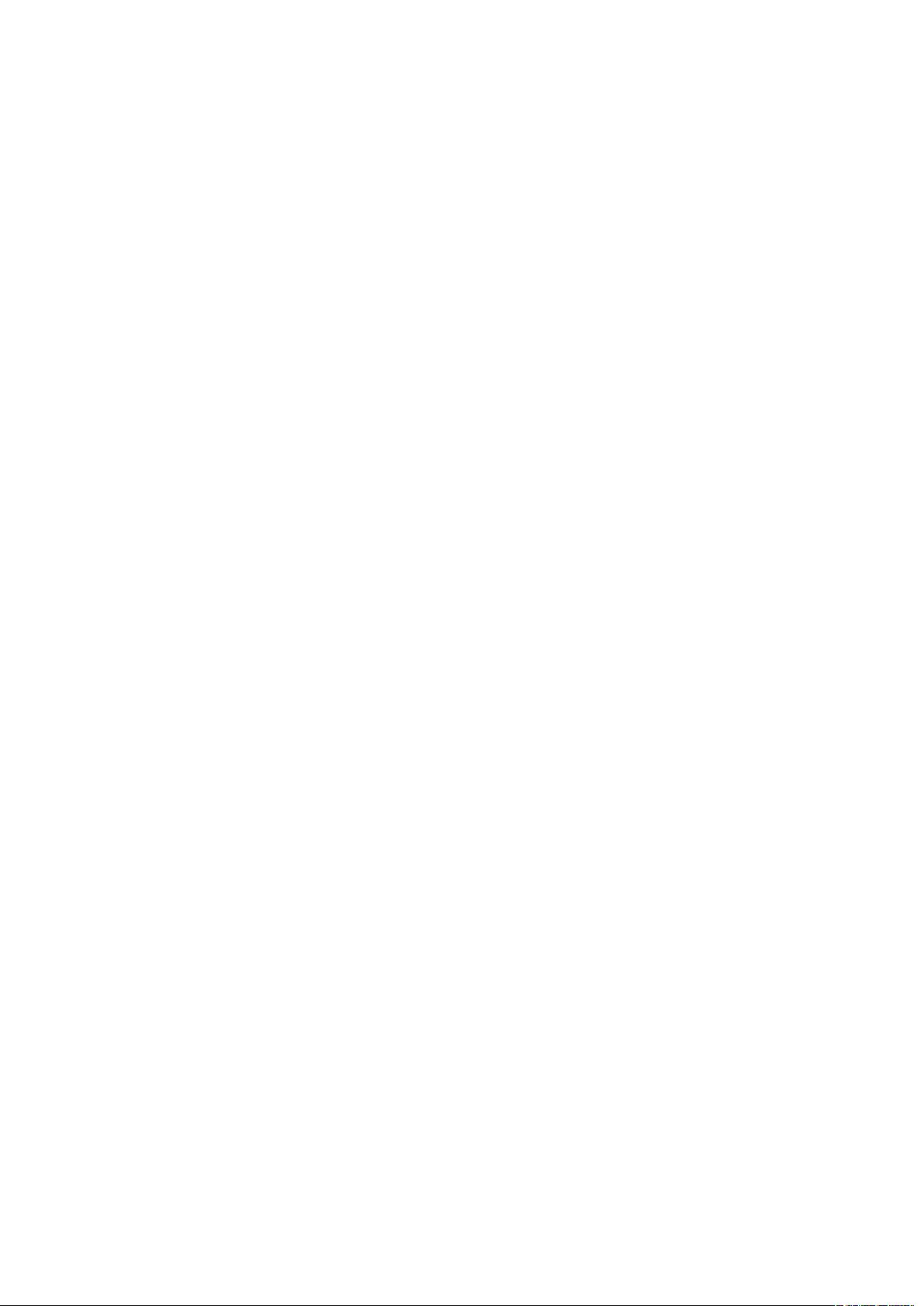
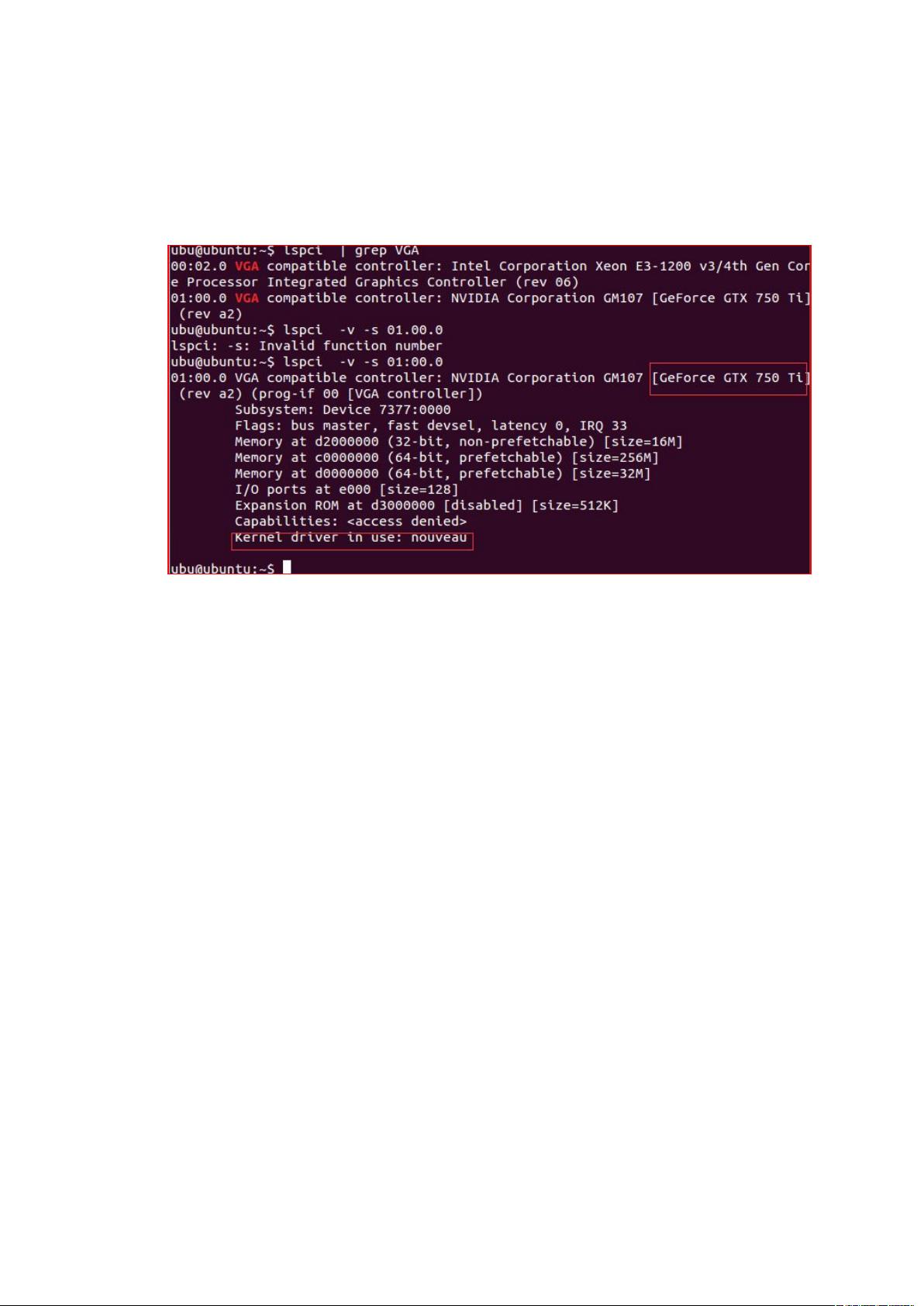
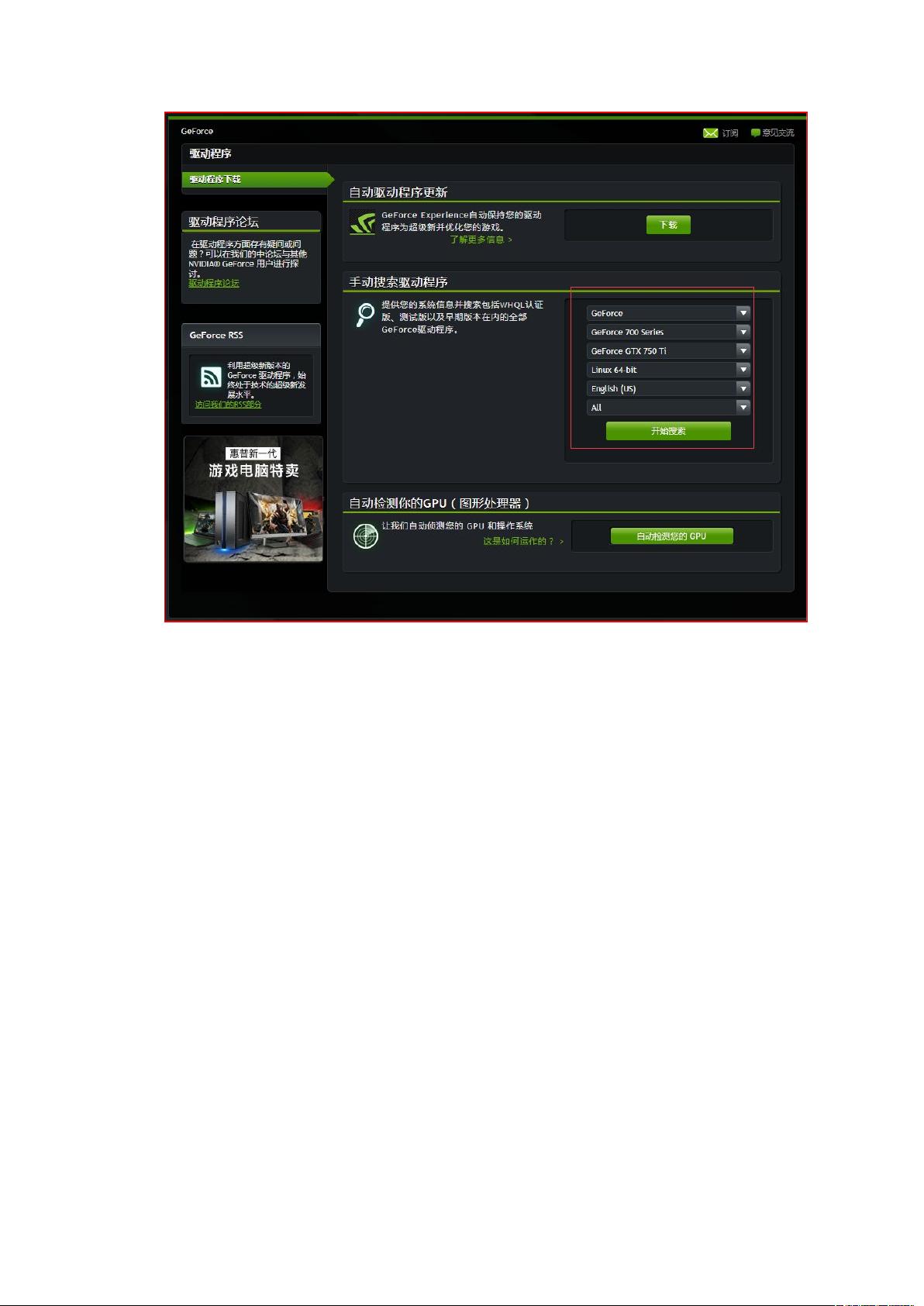
剩余14页未读,继续阅读

 Happytitan2019-05-08很好的说明,感谢分享,学习了!
Happytitan2019-05-08很好的说明,感谢分享,学习了!

- 粉丝: 5
- 资源: 4
 我的内容管理
展开
我的内容管理
展开
 我的资源
快来上传第一个资源
我的资源
快来上传第一个资源
 我的收益 登录查看自己的收益
我的收益 登录查看自己的收益 我的积分
登录查看自己的积分
我的积分
登录查看自己的积分
 我的C币
登录后查看C币余额
我的C币
登录后查看C币余额
 我的收藏
我的收藏  我的下载
我的下载  下载帮助
下载帮助

 前往需求广场,查看用户热搜
前往需求广场,查看用户热搜最新资源
- 6.1随机密码生成.py
- putty,linux客户端工具
- 丹佛丝堆垛机变频器参数配置起升、运行、货叉
- redhat-lsb-core,安装磐维数据库,安装oracle数据库等常用的依赖包
- lsb-release,安装磐维数据库,安装oracle数据库等常用的依赖包
- glibc-devel,安装磐维数据库,安装oracle数据库等常用的依赖包
- redhat-lsb-submit-security,安装磐维数据库,安装oracle数据库等常用的依赖包
- 可以在mac下开发的微雪esp32触摸屏开发板的支持包
- redhat-lsb-core,安装磐维数据库,安装oracle数据库等常用的依赖包
- redhat-lsb-core,安装磐维数据库,安装oracle数据库等常用的依赖包


 信息提交成功
信息提交成功